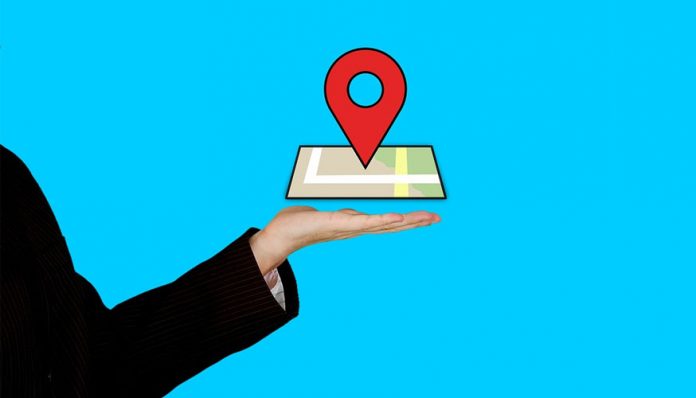Si no sabes cómo usar Google Maps sin estar conectado al WiFi o depender de tus datos, pero lo necesitas urgentemente, has llegado al lugar ideal. Y es que si, hacer algo como eso es posible, y Google se presta para que no debas gastar tus preciados megas o te urja encontrar una zona WiFi para poder ubicarte en el espacio. Sobre todo si andas de viaje.
Lo que debes de tener en cuenta, por cierto, es que para poder disfrutar del servicio de Google Maps sin ningún tipo de conexión a la red, deberás tomar previsiones y seguir estas instrucciones antes y no después de que partas a un lugar en el que necesites un mapa para no perderte.
¿Por qué? Básicamente porque la magia reside en la descarga de mapas al interior de tu teléfono móvil. Para aprender cómo usar Google Maps debes entender que la aplicación te permite, en efecto, guardar en la memoria de tu móvil todas las zonas con sus rutas, calles y atajos de las ciudades que elijas.
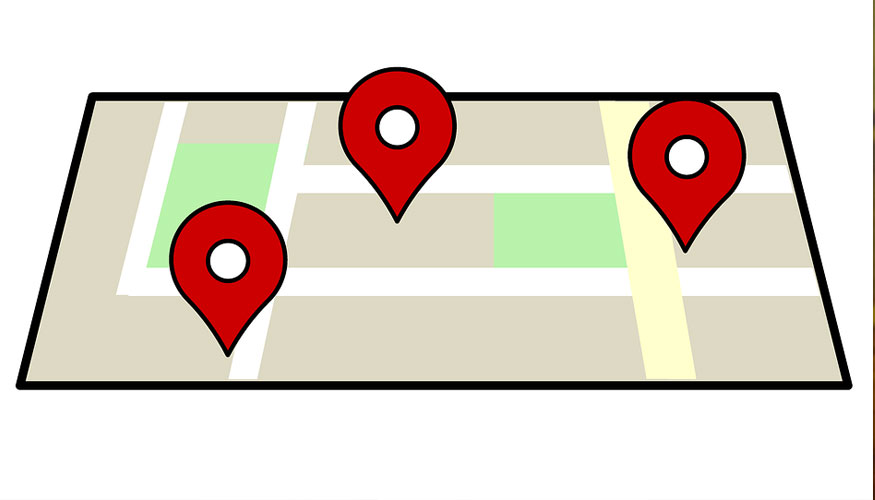
Eso sí, ten en cuenta que esto consumirá el espacio de almacenamiento; y que mientras más extensos sean los mapas que guardes en tu móvil, menos lugar tendrán cualquier otros archivos que después desees descargar. Aclarado esto, ahora sí, ¡vamos a averiguar cómo usar Google Maps offline!
Puedes leer: ¿Cómo localizar un móvil robado o perdido? Trucos en 2019
Aprende cómo usar Google Maps en tu dispositivo Android sin conexión
- Abre la aplicación de Google Maps en tu dispositivo Android, sea móvil o Tablet. Debes de estar conectado a Internet y con la sesión iniciada en tu cuenta.
- Arriba y a la izquierda está el menú, y en él la opción de Mapas sin Conexión. Pulsa esa opción.
- Aparecerá una página en la que habrá otra opción: Selecciona tu propio mapa.
- Al presionar sobre ella, te permitirá buscar el mapa que deseas descargar para tu viaje o para no perderte en tu día a día.
- Selecciona la extensión del mapa que necesitas o deseas descargar. Mientras más amplia, más pesado será el archivo que se descargará.
- Presiona descargar, y el mapa se guardará automáticamente en la memoria interna de tu teléfono. También puedes configurarlo para que lo haga en tu microSD.
- Disfruta del placer de saber dónde estás en tierra desconocida sin gastar un solo mega de por medio.
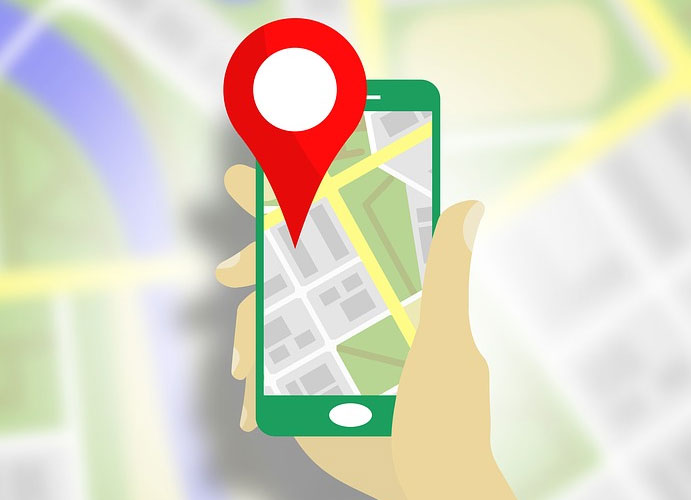
Por supuesto, existe también otra manera en la que no tienes que acceder a Mapas sin Conexión; sino realizarlo directamente desde el mapa que estás mirando:
- Abre Google Maps en tu dispositivo Android.
- Busca en la aplicación el mapa que deseas descargar.
- Presiona sobre la dirección que sale escrita en la zona inferior de la pantalla. Verás que aparecerán 4 iconos.
- Pulsa la opción descargar.
Se descargará el área indicada y de igual forma podrás mirar el mapa siempre que lo necesites sin tener que estar conectado a Internet.
Cómo usar Google Maps en iPhone sin valerte de los megas
Para los teléfonos iOS el procedimiento para descargar los mapas en Google Maps y así manejarlos luego sin conexión es similar a Android:
- Abre la aplicación de Google Maps en tu dispositivo Apple, sea iPhone o iPad.
- Busca el mapa que quieres descargar. Recuerda que tienes que estar conectado a internet.
- Presiona sobre el nombre o la dirección en la zona inferior de la pantalla. Aparecerá un botón de tres puntos llamado Más. Pulsa allí.
- Elige Descargar mapa sin conexión y luego la opción Descargar.
- Et voilá!
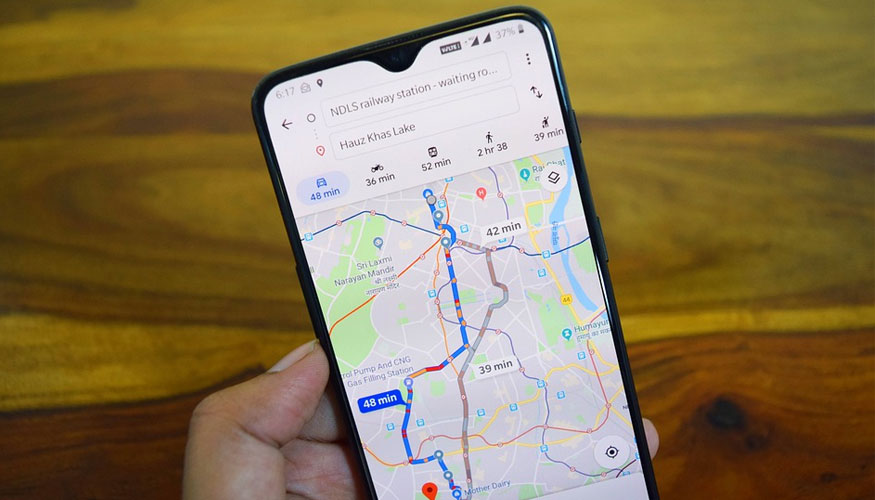
Lo que debes de tener en cuenta
Estos mapas que descargas de Google Maps para luego manejarlos sin gastar ni un solo mega, sirven únicamente para establecer rutas en coche. Para recorridos en bicicleta o a pie, no son demasiado convenientes ni se prestan para ese servicio. Tampoco en el caso de los transportes públicos.
Siempre que estés conectado a Internet, el mapa se irá actualizando automáticamente según los cambios existentes en la aplicación. Así que no te preocupes.
En caso de que vayas a usar el servicio de Google Maps con conexión a Internet, también puedes prevenir que la aplicación te consuma tus megas. Para esto, basta con que abras el programa y te vayas al menú superior. Ese ubicado en la esquina superior izquierda y que tiene la apariencia de un botón con tres rayas.
Una vez allí, no sólo estará a disposición la opción de Mapas sin Conexión. También hay otra pestaña que se llama “Solo WiFi”; ella te permitirá configurar la aplicación de tal forma que se abstenga de consumir tus megas.
En cambio, funcionará únicamente cuando tu teléfono se encuentre conectado a una señal de WiFi. Así podrás alargar la duración de tu plan de móvil, y no te verás en la necesidad de invertir o gastar más dinero del pensado en la renta mensual.
También te puede interesar: